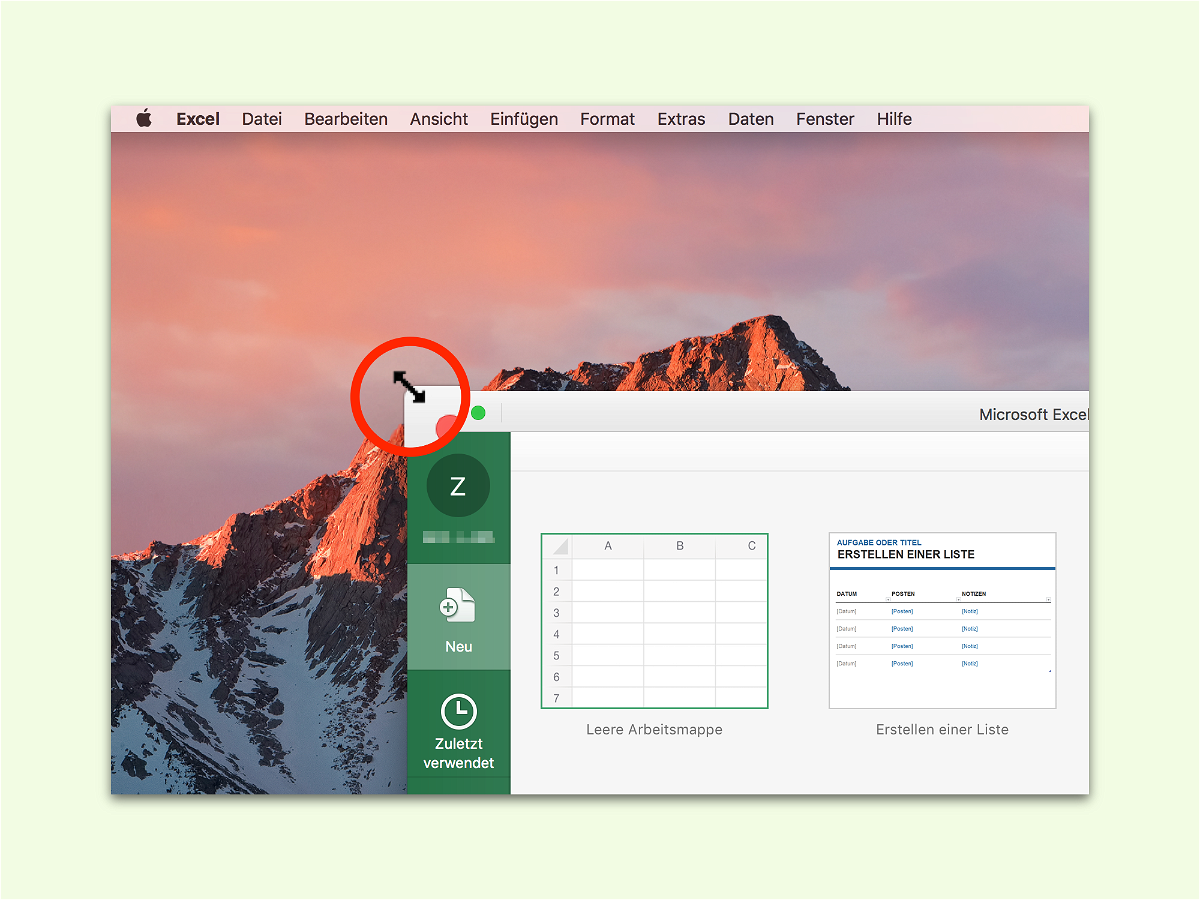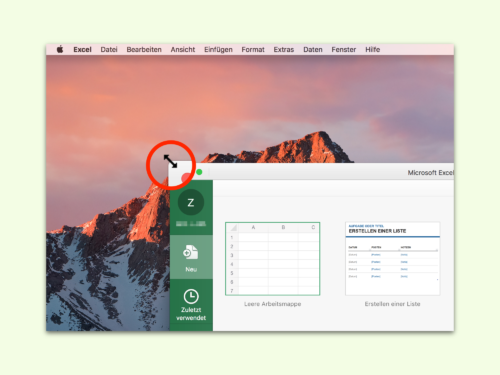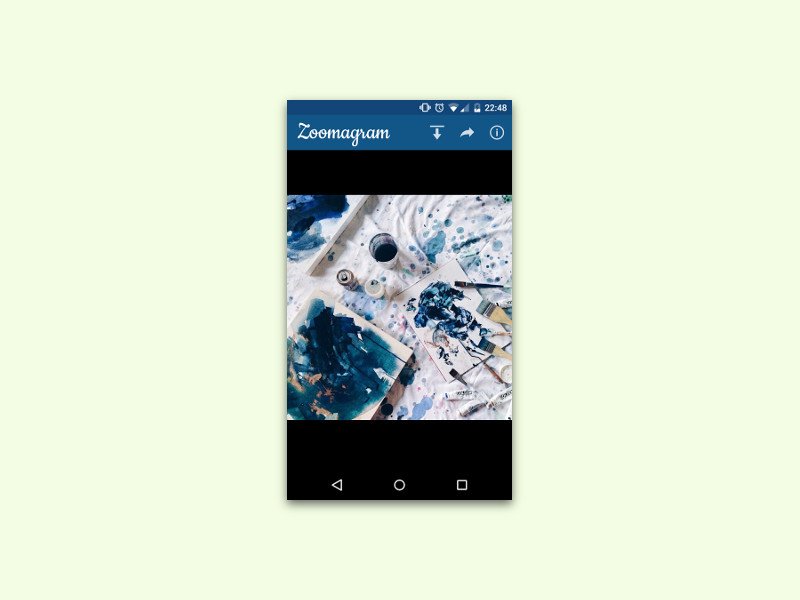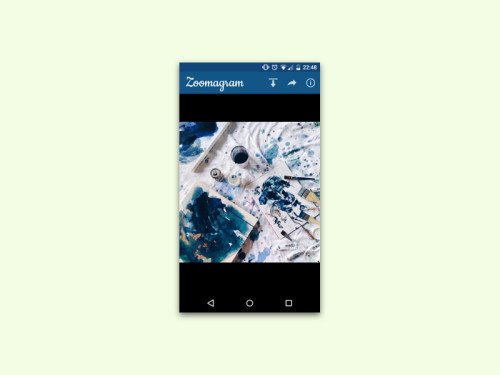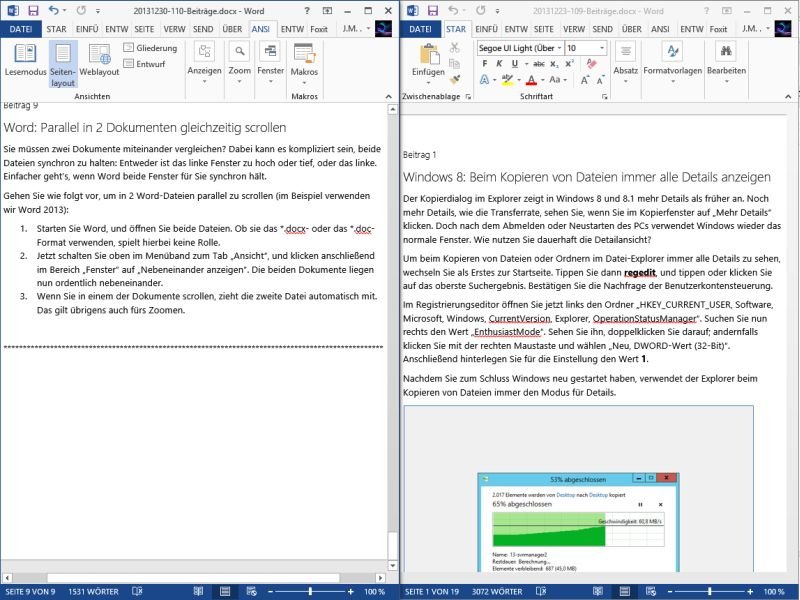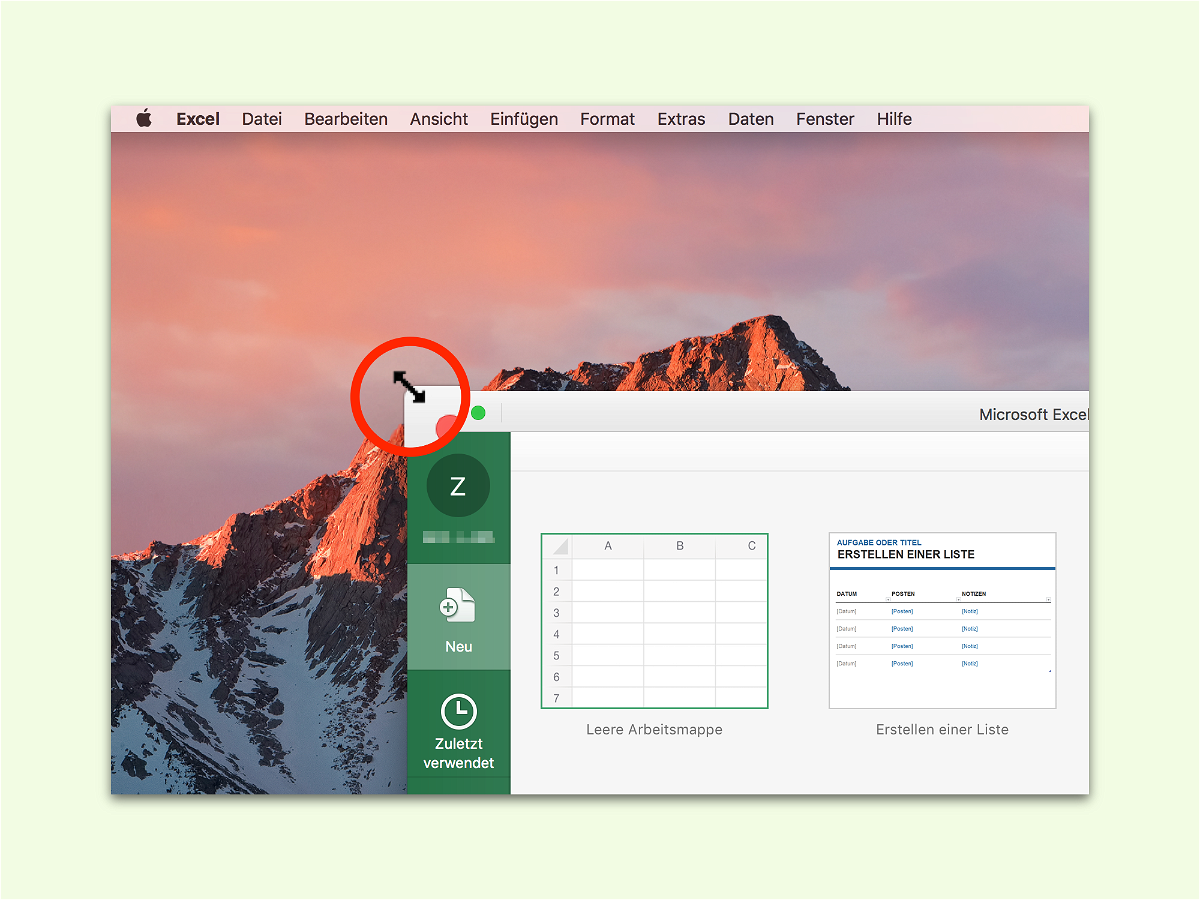
08.11.2016 | macOS
Durch Ziehen an den Kanten und Ecken eines Fensters lässt sich die Größe ändern. Das gilt sowohl für Windows als auch am Mac. Allerdings kennt der Mac einen Trick, auf den Windows-Nutzer verzichten müssen.
Mit einem Trick lässt sich ein Fenster schnell in eine bestimmte Richtung vergrößern: Dazu mit der Maus auf die Kante zeigen, die größer gemacht werden soll. Nun doppelt klicken. Daraufhin wird die jeweilige Kante bis zum Rand des Bildschirms, der Menü-Leiste oder des Docks vergrößert.
Tipp: Wird auf einer Ecke doppelt geklickt, erfolgt die Vergrößerung für beide Kanten, die sich an der jeweiligen Ecke treffen.
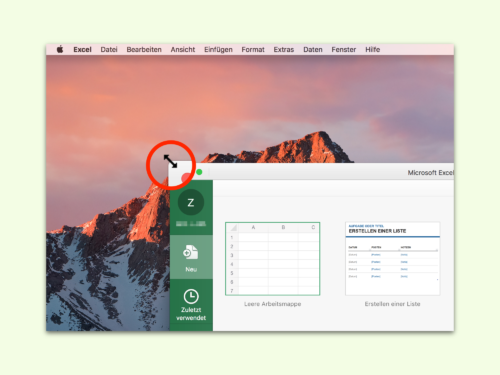
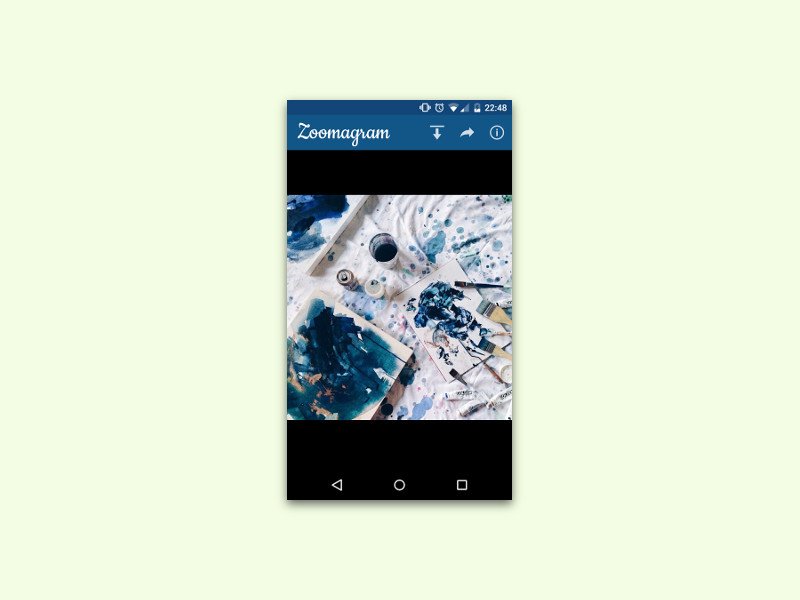
19.10.2015 | Android
Per Instagram-App können Nutzer eine Vielzahl an Filtern auf Fotos anwenden. Was man aber nicht tun kann, ist, für mehr Details in das Bild hinein zu zoomen. Mit einem Gratis-Tool wird das am Android-Smartphone möglich.
Dazu als Erstes die kostenlose Zoomagram-App aus dem Google Play Store installieren. Anschließend wird die App gestartet und eingeschaltet.
Jetzt zur offiziellen Instagram-App wechseln und irgendein Foto anzeigen, das gezoomt werden soll. Danach wird auf das Menü-Symbol getippt und dort die Option „Freigabe-URL kopieren“ gewählt. Nach einigen Augenblicken erscheint das Foto automatisch in Zoomagram.
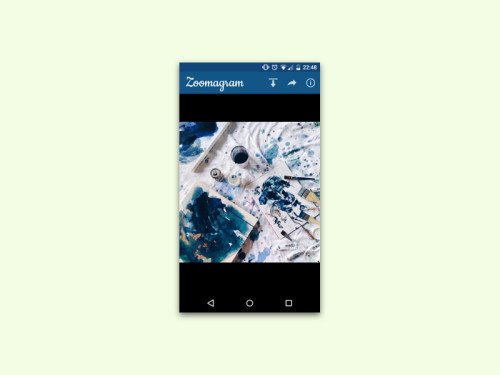
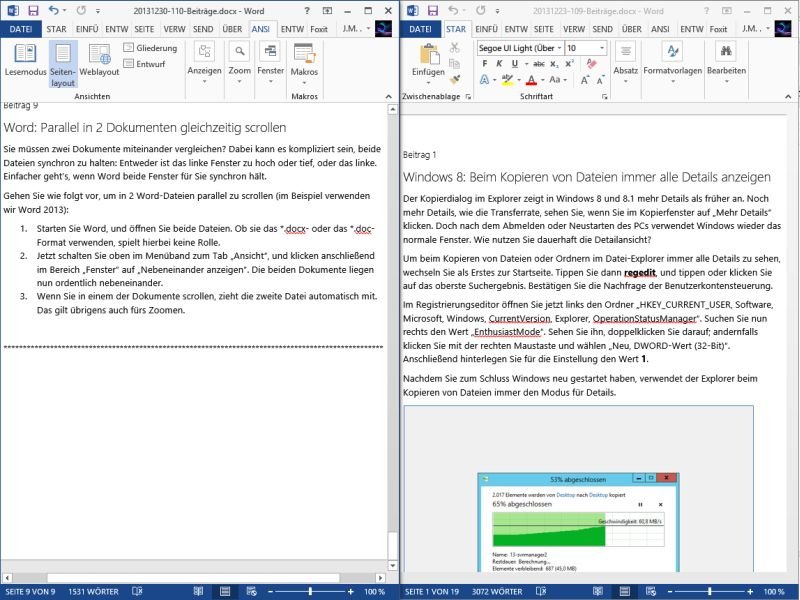
03.01.2014 | Office
Sie müssen zwei Dokumente miteinander vergleichen? Dabei kann es kompliziert sein, beide Dateien synchron zu halten: Entweder ist das linke Fenster zu hoch oder tief, oder das linke. Einfacher geht’s, wenn Word beide Fenster für Sie synchron hält. (mehr …)
31.07.2011 | Tipps
Webseiten lassen sich mit gedrückter [Strg]-Taste und dem Mausrad vergrößern. Bei Mailprogramm wie Thunderbird geht das leider nicht. Oder doch? Eine verborgene Einstellung sorgt dafür, dass sich auch Mailtexte per Mausrad zoomen lassen.
Damit’s funktioniert, in Thunderbird den Befehl „Extras | Einstellungen“ aufrufen und in den Bereich „Erweitert“ wechseln. Dort das Register „Allgemein“ aktivieren, auf „Konfiguration bearbeiten“ klicken und die Sicherheitsabfrage bestätigen. Über das Eingabefeld „Filter“ nach „mousewheel.withcontrolkey.action“ suchen. Dann doppelt auf „mousewheel.withcontrolkey.action“ klicken und den Wert von „0“ auf „3“ ändern. Die Änderung mit „OK“ bestätigen. Jetzt lassen sich Mailtexte mit dem Mausrad vergrößern: Dazu im Mailfenster die [Strg]-Taste gedrückt halten und gleichzeitig das Mausrad drehen.